Windows 10: 0×80070057 Update-Fehler beheben – Schnell & Einfach!
- Home
- Support
- Anleitungen für Systemsicherung
- Windows 10: 0×80070057 Update-Fehler beheben – Schnell & Einfach!
Überblick
Erfahren Sie effektive Lösungen für den Fehlercode 0x80070057, der beim Aktualisieren von Windows 10 auftritt. Lösen Sie verschiedene Update-Probleme mühelos.
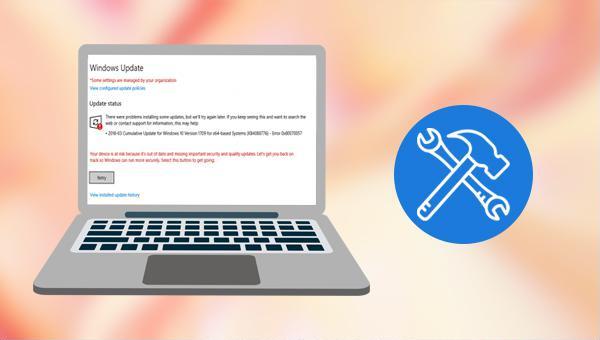
0x800700057 verursachen.
Schnelle Backup Geschwindigkeit bis zu 3.000 MB/Minute Backup Geschwindigkeit.
Umfassende Sicherungslösung unterstützt Systemsicherung/Partitionssicherung/Festplattensicherung/Dateisicherung/Festplattenklonen.
Inkrementelle/differenzielle Backup Technologie analysiert automatisch den Datenunterschied zwischen der Quelldatei und der Backup Datei und spart so Speicherplatz.
Unterstützt die VSS Volume Shadow Copy Technologie während Sie das gesamte System sichern, können Sie weiterhin im Internet surfen.
Hohe Anwendbarkeit unterstützt verschiedene Dateien und Speichergeräte.
Schnelle Backup Geschwindigkeit 3.000 MB/Minute
Rundum Sicherung System /Partitions /Festplatten /Dateisicherung
Inkrementelle/differenzielle Backup Technologie spart Speicherplatz
Gratis TrialGratis Trialderzeit hat 2000 Kostenlose Testversion für Benutzer!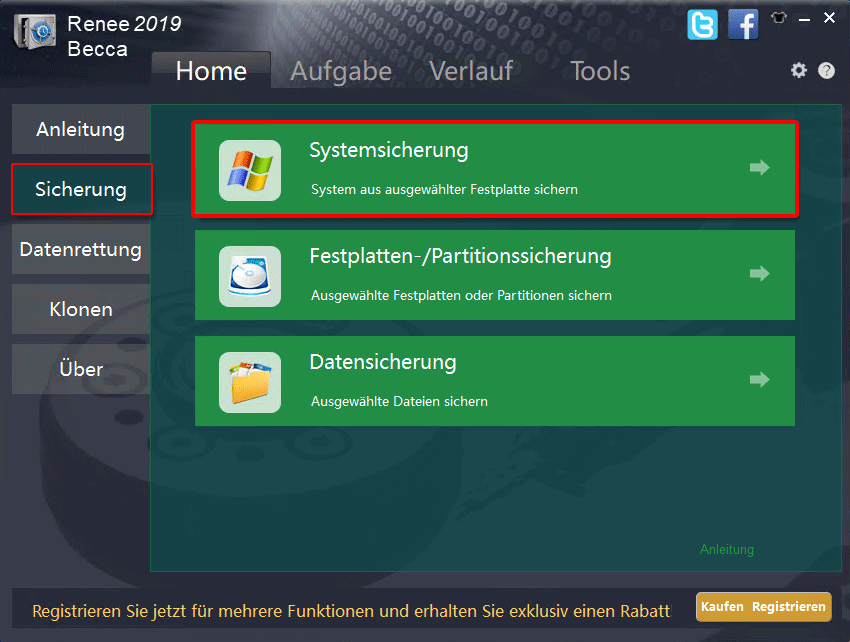
Renee Becca bietet 5 Backup-Schemata: Versionskette , Einzelversion , Vollmodus , inkrementell und differentiell .
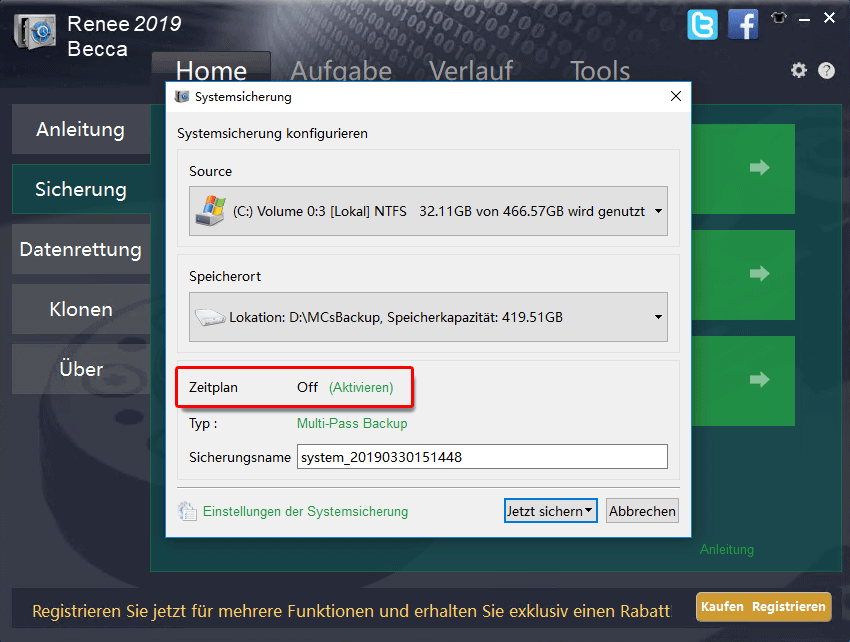
- Version-Chain-Modus: Es werden nur die neuesten 5 Versionen behalten, und veraltete Versionen werden nach Abschluss des Backups automatisch gelöscht.
- Single-Pass Backup: Es wird nur die neueste Version behalten, und die vorherige Version wird nach Abschluss des Backups automatisch gelöscht.
- Vollmodus: Erstellen eines vollständigen Backups.
- Inkrementelle Sciherung: Nach dem initialen Vollbackup werden nur inkrementelle Backups erstellt.
- Differentieller Modus: Nach dem initialen Vollbackup werden nur differentielle Backups erstellt.
Man kann den Unterschied zwischen inkrementellem und differentiellem Backup einsehen.
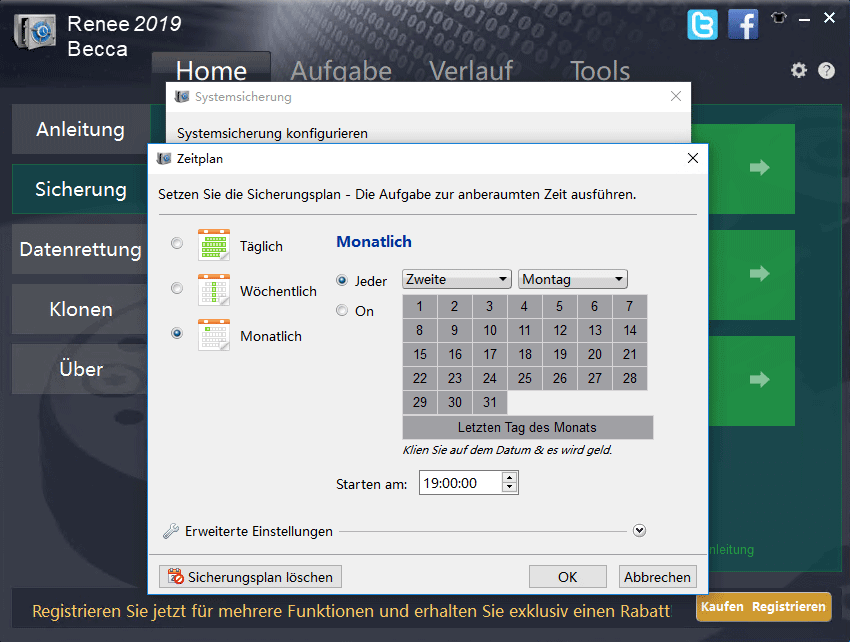
Den Fortschritt der Sicherung können Sie im Reiter Aufgaben überwachen. Wenn Sie das System wiederherstellen müssen, klicken Sie bitte hier und folgen Sie den spezifischen Schritten.

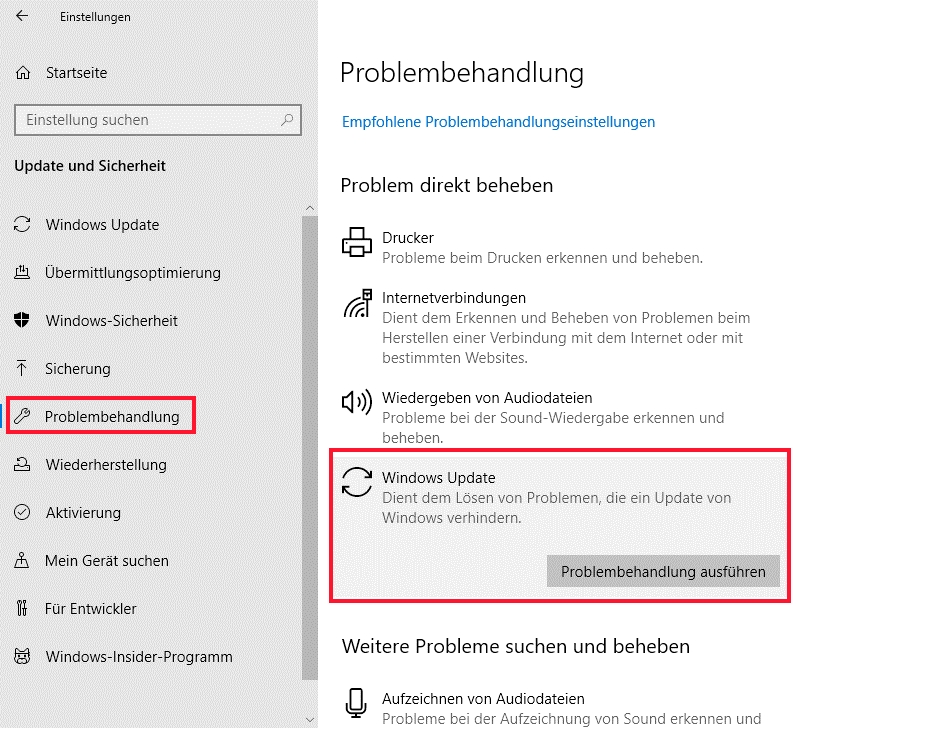
cmd und wählen Sie Als Administrator ausführen , um das Eingabeaufforderungstool zu öffnen.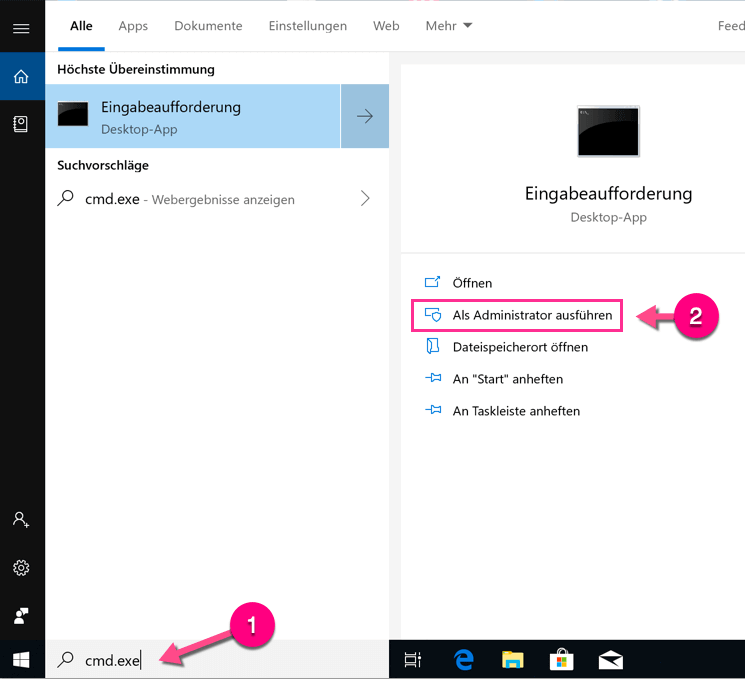
SFC /scannow ein und drücken Sie Enter , um den Systemscan zu starten. Aktivieren Sie nach Abschluss des Scans Windows Update erneut, um zu überprüfen, ob das Problem behoben wurde.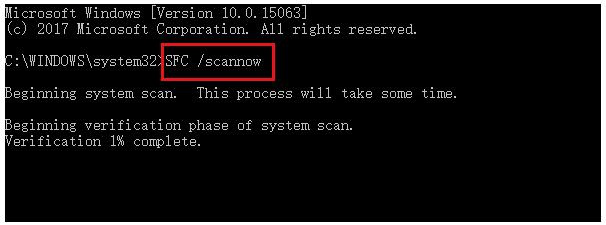
regedit ein und klicken Sie auf OK .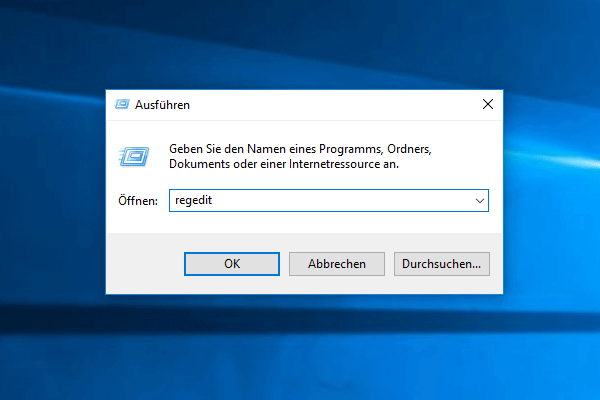
HKEY_LOCAL_MACHINE\SOFTWARE\Microsoft\WindowsUpdate\UX und exportieren die Registrierungsdaten zur Sicherung, indem Sie mit der rechten Maustaste klicken und Exportieren auswählen.0.
HKEY_LOCAL_MACHINE\SOFTWARE\Microsoft\WindowsUpdate\UX\Settings, und exportieren Sie die Registrierungsdaten durch Rechtsklick und Auswahl von Exportieren zur Sicherung. Doppelklicken Sie auf UxOption und ändern Sie den Wert auf 0 . Starten Sie anschließend den Computer neu.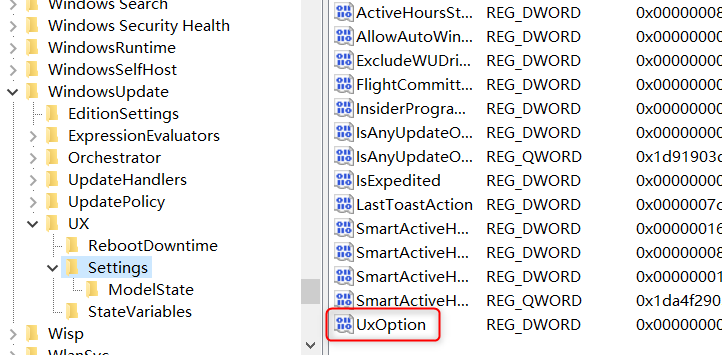
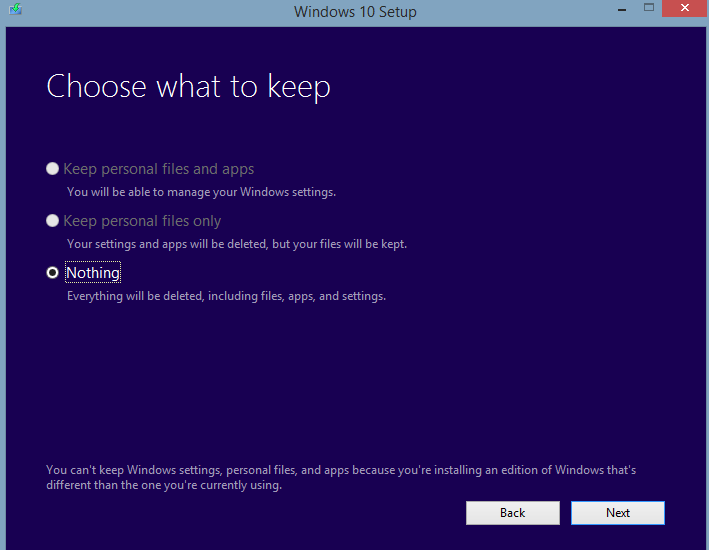
betroffene Linker :
Entsperren des Windows 10-Computers ohne Kennwort: Ein umfassender Leitfaden
13-01-2024
Lena Melitta : Haben Sie Ihr Windows 10-Kennwort vergessen? Keine Panik. Dieser Artikel bietet Ihnen fünf Methoden, um Ihren Computer ohne...
07-12-2023
Thomas Quadbeck : Haben Sie Probleme mit Ihrer Windows 10-PIN? In dieser Anleitung zur Fehlerbehebung behandeln wir häufige Fehlercodes und Lösungen...



